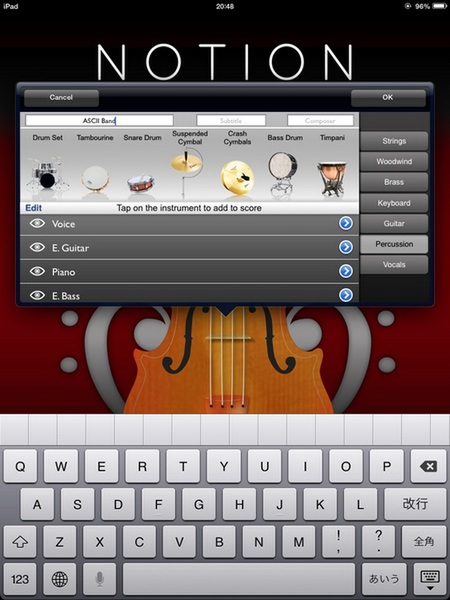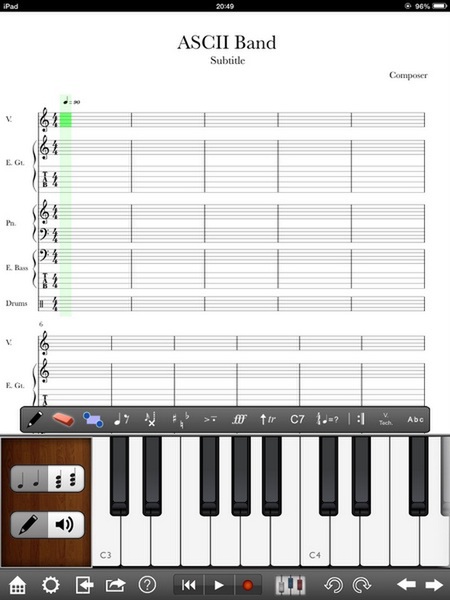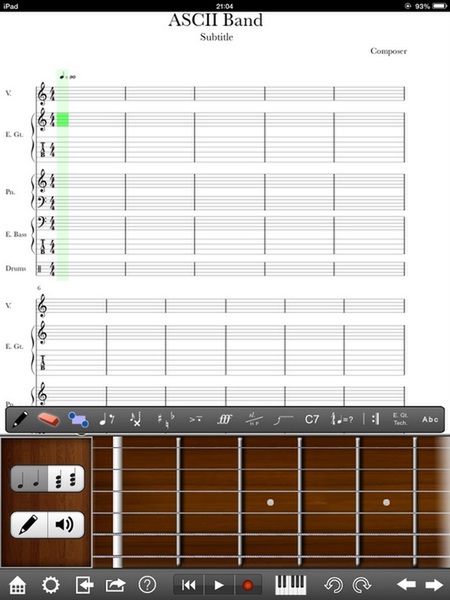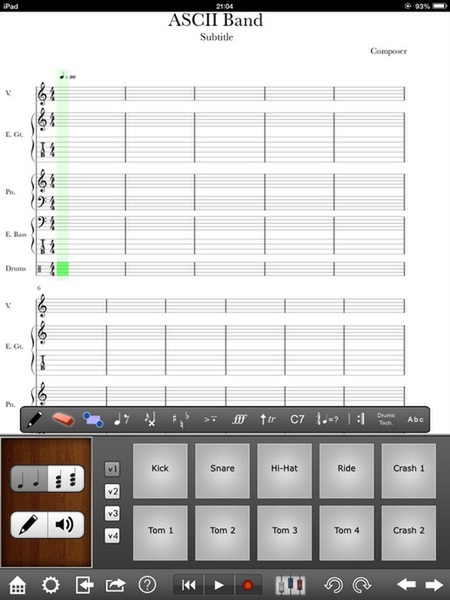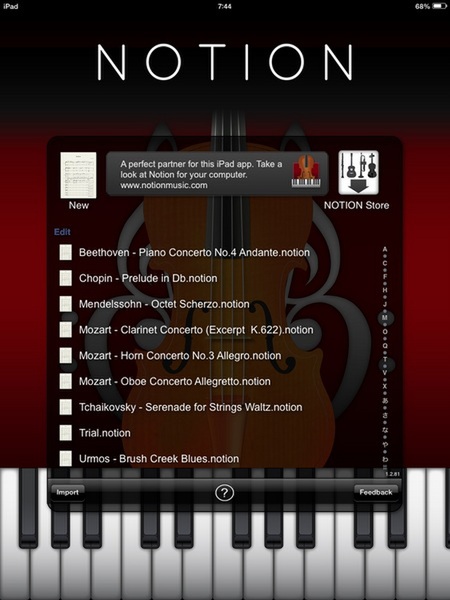
今回紹介する楽譜制作アプリ「Notion」。サンプルスコアにはクラシックピアノや弦楽四重奏の楽曲が用意されています
以前、音楽アプリ部で紹介した「Symphony Pro」。楽譜が読めなくても譜面を作成でき、また自分の演奏をそのまま楽譜として書き込める楽譜制作用のアプリケーションでした。
今回紹介するiOS向けアプリ「Notion」は同じ楽譜制作用アプリです。譜面の書き込み、演奏がそのまま楽譜になるのはSymphony Proとまったく一緒。大きな違いは入力・再生用に用意されたサウンドライブラリーにあります。ロンドンシンフォニーオーケストラの演奏を、アビィロードスタジオで収録したという贅沢なオーケストラ音源を思う存分使えるアプリを今回は試してみました。
 |
|||
Notion  |
|||
|---|---|---|---|
| 価格 | 1500円 | 作者 | NOTION Music, Inc. |
| バージョン | 1.2.81 | ファイル容量 | 1166.0 MB |
| カテゴリー | ミュージック | 評価 |     (4) (4) |
| 対応デバイス | iPad | 対応OS | iOS 6.1以降 |
ギターやパッドで楽譜入力も可能
まずはプロジェクトを作成します。「New」をタップするとソングタイトルの入力と、ソングの中で使用する楽器を選択できます。楽器は「Strings」(5種+フリー音色4種=9種)「Woodwind」(9種)「Brass」(6種)「Keyboard」(4種)「Guitar」(3種)「Percussion」(8種)「Vocals」(5種)の7カテゴリー。この中から必要なものを好きなだけ加えていくことができます。
楽器の選択が終了すると、画面の上部に楽譜、下部に鍵盤の表示されたメイン画面に移行します。緑の四角で表示されている場所が、現在入力する拍の位置です。濃い緑で表示されている段が実際に入力するパートになります。
パレット左端の鉛筆アイコンで入力、消しゴムアイコンで消去、その右隣のアイコンで範囲選択が可能です。音符および休符の長さなどは、パレットの音符・休符アイコンから調整します
画面下の鍵盤部の左側には単音入力と複音(和音)入力の切り替えアイコンと、鍵盤による直接入力のオンオフを切り替える鉛筆アイコンがあります。鉛筆アイコン隣のスピーカーアイコンでは現在譜面上で選択している(濃い緑の枠がかかっている)音を再生。
鍵盤部分のオクターブ(音の高低)は、鍵盤を左右にフリックすることで切り替え可能です。この部分は選択中のパートによって自動でギター・ベースのフレットボードやドラムのリズムパッドにも切り替わります。ギター・ベースのフレットボードによる入力が苦手な場合は、画面下部の指板アイコンをタップすると鍵盤に戻せます。

この連載の記事
-
最終回
スマホ
音楽アプリの定番、プロが見る「GarageBand」の圧倒的な良さとは -
第75回
スマホ
ダブステップにスマホで入門!? 「Drum Pads 24」を試す! -
第74回
スマホ
作曲だけじゃない、ライブ音源としても使えるiPad用DAWアプリ「BeatHawk」 -
第73回
スマホ
iPhoneに鼻歌を録音するだけで、楽曲が完成するアプリ!? -
第72回
スマホ
500の音色が高品質! プロが憧れたドイツ製シンセのiPad版は納得の出来 -
第71回
スマホ
いろいろな効果音が鳴らせるアプリは、音楽アプリになるか? -
第70回
スマホ
失敗しない! 初めてのリズムマシンはiPad版「D-Pad」がいい -
第69回
スマホ
スマホでヴァイオリンを演奏! 弦楽四重奏も楽しめるぞ -
第68回
スマホ
PD音源をアプリで! カシオのシンセ「CZ」が80年代っぽい -
第67回
iPhone
今さらやる意味はあるのか!? 「ブブゼラ」アプリを比べる -
第66回
スマホ
ボタンを押せばループ完成! ヤマハ製シーケンサーアプリが超簡単 - この連載の一覧へ